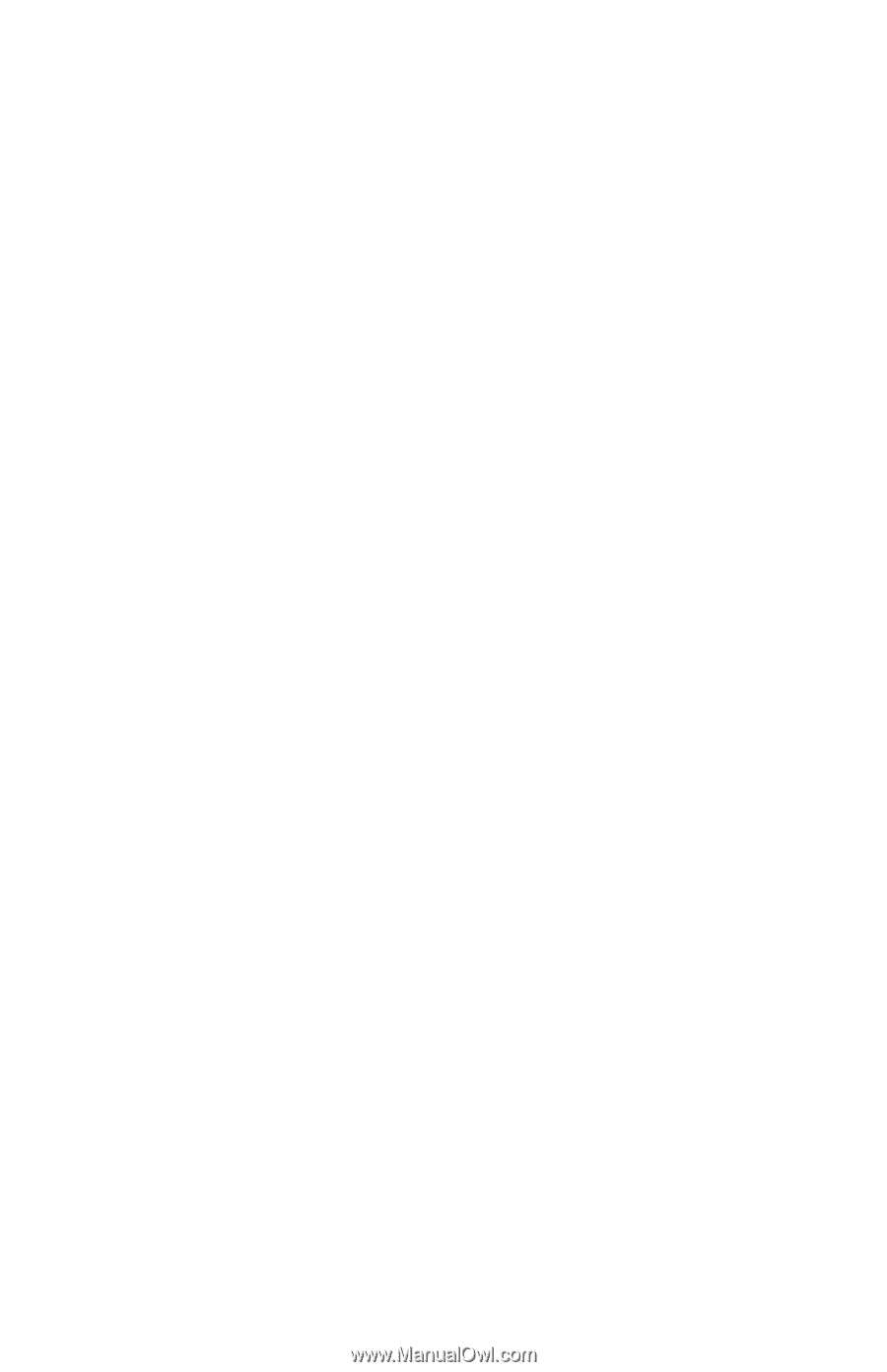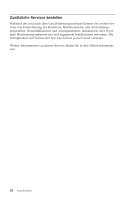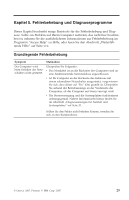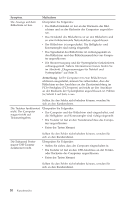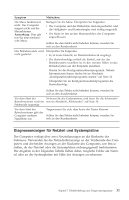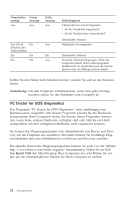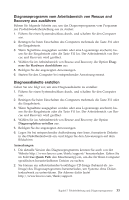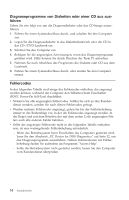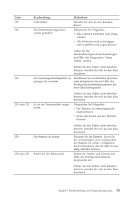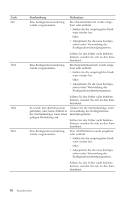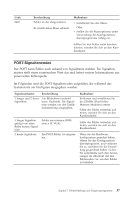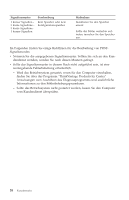Lenovo ThinkCentre A52 (German) Quick reference guide - Page 53
Diagnoseprogramm, Arbeitsbereich, Rescue, Recovery, ausführen, Diagnosediskette, erstellen
 |
View all Lenovo ThinkCentre A52 manuals
Add to My Manuals
Save this manual to your list of manuals |
Page 53 highlights
Diagnoseprogramm vom Arbeitsbereich von Rescue and Recovery aus ausführen Führen Sie folgende Schritte aus, um das Diagnoseprogramm vom Programm zur Produktwiederherstellung aus zu starten: 1. Führen Sie einen Systemabschluss durch, und schalten Sie den Computer aus. 2. Betätigen Sie beim Einschalten des Computers mehrmals die Taste F11 oder die Eingabetaste. 3. Wenn Signaltöne ausgegeben werden oder eine Logoanzeige erscheint, las- sen Sie die Eingabetaste oder die Taste F11 los. Der Arbeitsbereich von Rescue and Recovery wird geöffnet. 4. Wählen Sie im Arbeitsbereich von Rescue and Recovery die Option Diagnose für Hardware durchführen aus. 5. Befolgen Sie die angezeigten Anweisungen. 6. Starten Sie den Computer bei entsprechender Anweisung erneut. Diagnosediskette erstellen Gehen Sie wie folgt vor, um eine Diagnosediskette zu erstellen: 1. Führen Sie einen Systemabschluss durch, und schalten Sie den Computer aus. 2. Betätigen Sie beim Einschalten des Computers mehrmals die Taste F11 oder die Eingabetaste. 3. Wenn Signaltöne ausgegeben werden oder eine Logoanzeige erscheint, las- sen Sie die Eingabetaste oder die Taste F11 los. Der Arbeitsbereich von Rescue and Recovery wird geöffnet. 4. Wählen Sie im Arbeitsbereich von Rescue and Recovery die Option Diagnoseplatten erstellen aus. 5. Befolgen Sie die angezeigten Anweisungen. 6. Legen Sie bei entsprechender Aufforderung eine leere, formatierte Diskette in das Diskettenlaufwerk ein, und folgen Sie den Anweisungen auf dem Bildschirm. Anmerkungen: 1. Die aktuelle Version des Diagnoseprogramms können Sie auch von der Website http://www.lenovo.com/think/support/ herunterladen. Geben Sie im Feld Use Quick Path den Maschinentyp ein, um die für Ihren Computer spezifischen herunterladbaren Dateien zu suchen. 2. Sie können ein selbststartendes bootfähiges CD-Image (bekannt als .isoImage) des Diagnoseprogramms herunterladen, um Systeme ohne Diskettenlaufwerk zu unterstützen. Die Adresse dafür lautet http://www.lenovo.com/think/support. Kapitel 5. Fehlerbehebung und Diagnoseprogramme 33